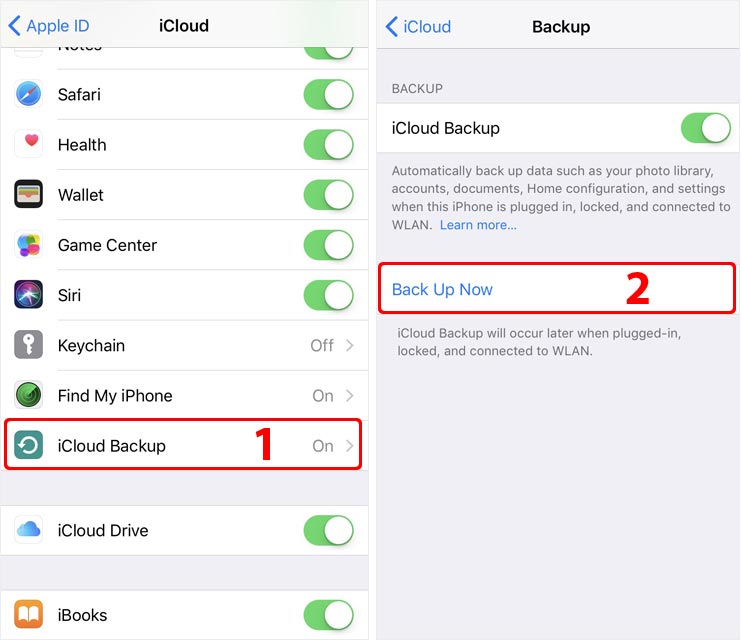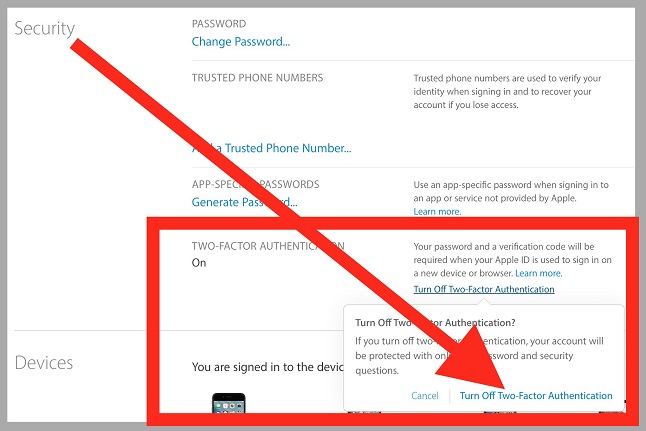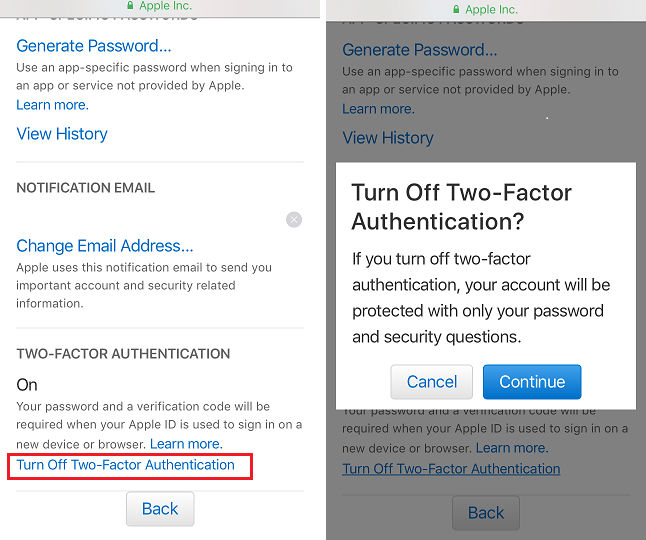Suivez les étapes ci-dessous pour désactiver l'authentification à 2 facteurs pour votre identifiant Apple.
1. Connectez-vous à appleid.apple.com
Accédez au "Sécurité" section. Puis clique "Éditer”Si vous utilisez un navigateur de bureau.
2. Appuyez sur «Désactiver l'authentification à deux facteurs».
————————————-
Vous ne trouvez pas l'option permettant de désactiver l'authentification à deux facteurs?
Apple a supprimé l'option permettant de désactiver l'authentification à deux facteurs sur certains identifiants Apple créés dans iOS 10.3 ou macOS 10.12.4 et versions ultérieures.
Dans un tel cas, vous avez quatre options:
Méthode 1:
Toutefois, si vous avez récemment activé l'authentification à deux facteurs, vous pouvez vous désinscrire pendant une période de deux semaines. Juste ouvrez votre email de confirmation d'inscription et cliquez sur le lien pour revenir à vos paramètres de sécurité précédents.
Méthode 2:
Contacter l'assistance Apple et demandez-leur de désactiver l'authentification à deux facteurs pour vous.
Méthode 3:
Pour désactiver l'authentification à deux facteurs, connectez-vous à la page du compte Apple ID de l'iPhone à l'adresse https://appleid.apple.com/ et cliquez sur Modifier dans la section Sécurité.
Cliquez ensuite sur Désactiver l'authentification à deux facteurs. Une fois que vous avez créé de nouvelles questions de sécurité et vérifié votre date de naissance, l'authentification à deux facteurs sera désactivée.
Si quelqu'un a activé l'authentification à deux facteurs pour votre identifiant Apple sans votre autorisation, vous pouvez également la désactiver à partir de l'e-mail de confirmation d'inscription envoyé à votre identifiant Apple ou à votre adresse e-mail de secours.
Cliquez sur Désactiver l'authentification à deux facteurs en bas de l'e-mail pour restaurer votre identifiant Apple à ses paramètres de sécurité précédents et reprendre le contrôle de votre compte. Le lien est actif pendant deux semaines après votre inscription.
Méthode 4:
Enregistrer un nouvel identifiant iCloud sur le site Web d'Apple et modifiez l'identifiant iCloud sur l'iPhone. (Vous pouvez conserver l'ancien identifiant Apple pour l'App Store sur l'iPhone)
Créer un nouvel identifiant iCloud
Aller à https://appleid.apple.com/account#!&page=create pour créer un nouvel identifiant iCloud. Vérifiez votre e-mail après votre inscription. (1,2,3)
Passer à un nouvel identifiant iCloud sans changer l'identifiant Apple actuel pour l'App Store
- Aller à l'appareil Paramètres> Identifiant Apple, faites défiler vers le bas pour appuyer sur "Déconnexion">"Déconnexion d'iCloud", Saisissez le mot de passe et appuyez sur"Éteindre». (1,2,3)
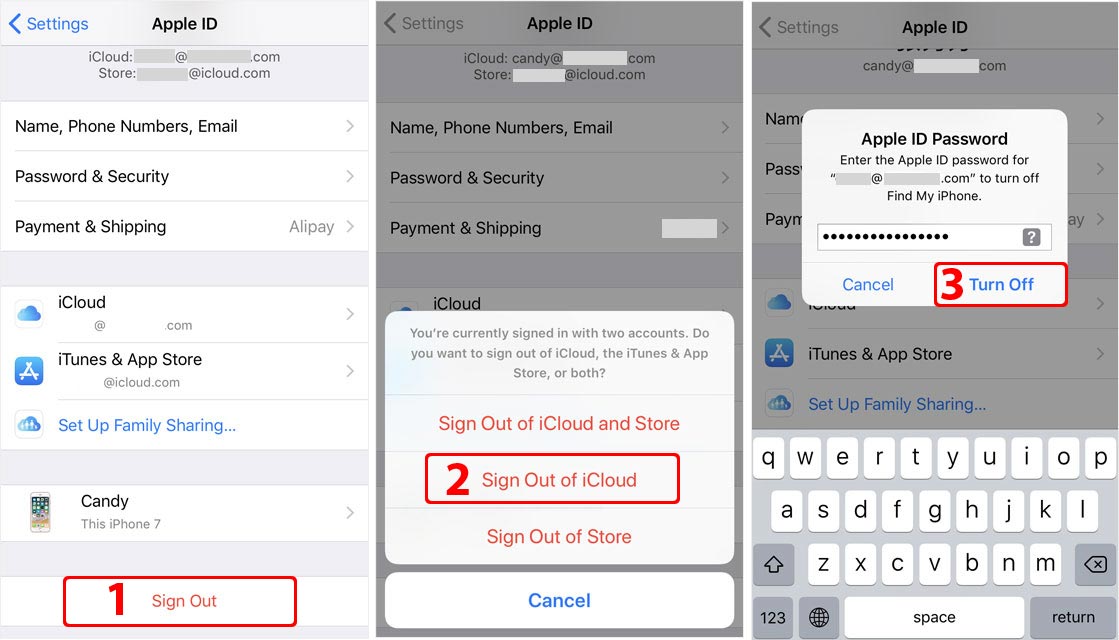
- Choisissez les types de données à conserver sur le téléphone, puis appuyez sur "Déconnexion»En haut à droite.
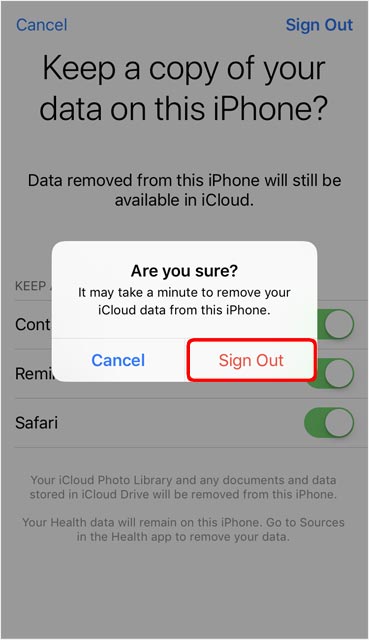
- Sur Paramètres > identifiant Apple, appuyez sur l'identifiant Apple, sélectionnez "Pas [email protected]", Et saisissez le nouvel identifiant et mot de passe iCloud. (1,2)
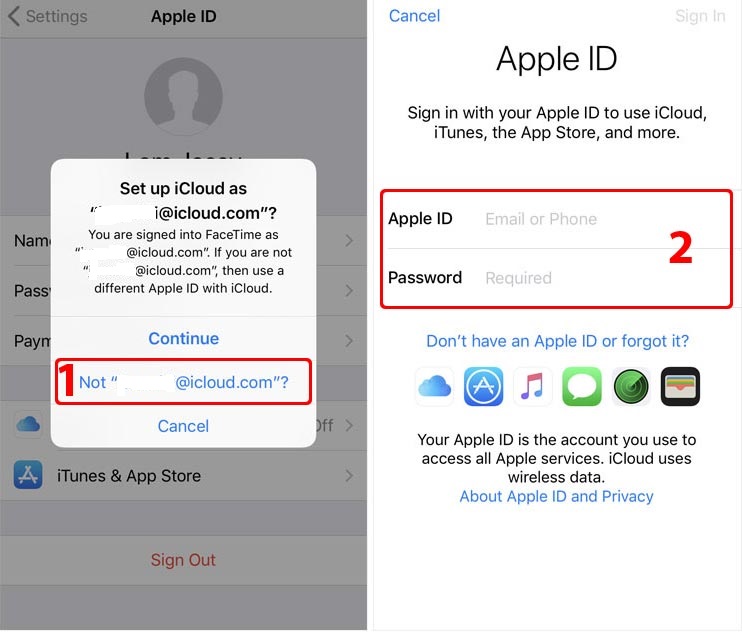
- Ensuite, vous êtes passé à un nouveau compte iCloud avec succès. L'authentification à deux facteurs est désactivée.
- Sur Paramètres > identifiant Apple, appuyez sur l'identifiant iCloud nouvellement ajouté et activez la sauvegarde iCloud. (1,2)